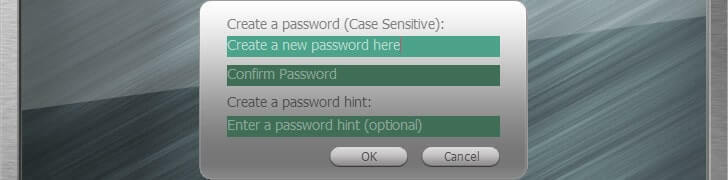Ši programinė įranga leis jūsų tvarkyklėms veikti ir veikti, taip apsaugant jus nuo įprastų kompiuterio klaidų ir aparatūros gedimų. Dabar patikrinkite visus tvarkykles atlikdami 3 paprastus veiksmus:
- Atsisiųskite „DriverFix“ (patikrintas atsisiuntimo failas).
- Spustelėkite Paleiskite nuskaitymą rasti visus probleminius vairuotojus.
- Spustelėkite Atnaujinti tvarkykles gauti naujas versijas ir išvengti sistemos sutrikimų.
- „DriverFix“ atsisiuntė 0 skaitytojų šį mėnesį.
Nuo nemokamas atnaujinimo laikotarpis baigėsi liepos 29 d, vienintelis būdas gauti „Windows 10“ yra švarus diegimas. Daugelis vartotojų pranešė, kad naudojant klaidą 0x80070005-0x90002 Medijos kūrimo įrankis, todėl pažiūrėkime, kaip ištaisyti šią klaidą.
Klaida 0x80070005-0x90002, kaip ją ištaisyti?
- Pabandykite naudoti medijos kūrimo įrankį kitame kompiuteryje
- Atnaujinkite tvarkykles
- Paleiskite SFC nuskaitymą
- Paleiskite DISM
- Paleiskite naujinimo trikčių šalinimo įrankį
- Pašalinkite ankstesnius naujinimus
- Pašalinkite antivirusinę programinę įrangą
- Ištrinkite aplanką $ WINDOWS. ~ BT
NUSTATYTI: „Windows 10“ naujovinimo klaida 0x80070005-0x90002
Medijos kūrimo įrankis yra populiarus atsisiuntimo įrankis „Windows 10 ISO“ failą ir sukuria įkrovos laikmeną atlikdami kelis veiksmus. Tai yra oficialus „Microsoft“ įrankis, kurį kurdami naudojasi viso pasaulio vartotojai „Windows 10“ diegimo laikmena. Kadangi tai yra vienintelis įrankis, leidžiantis atsisiųsti „Windows 10 ISO“ failus ir sukurti įkrovos laikmeną, lengva suprasti, kaip klaida 0x80070005-0x90002 gali sukelti tiek daug problemų. Nors medijos kūrimo įrankio problemos gali būti varginančios, yra keletas būdų, kaip šias problemas išspręsti.
1. Pabandykite naudoti medijos kūrimo įrankį kitame kompiuteryje
Jei naudojant kompiuterio kūrimo įrankį jūsų kompiuteryje pateikiama klaida 0x80070005-0x90002, galbūt norėsite pabandyti jį naudoti kitame asmeniniame kompiuteryje. Vartotojai pranešė, kad jie negali sukurti įkrovos laikmenos naudodami „Media Creation Tool“ savo asmeniniame kompiuteryje, tačiau problema buvo lengvai išspręsta naudojant „Media Creation Tool“ kitame kompiuteryje.
Pasak vartotojų, jums tiesiog reikia pasirinkti parinktį, kaip sukurti laikmeną kitam kompiuteriui, įdėti tuščią vietą DVD arba USB atmintinė ir palaukite, kol medijos kūrimo įrankis užbaigs procesą. Tai atlikę, galite naudoti įkrovos laikmeną savo kompiuteryje, kad įdiegtumėte „Windows 10“.
2. Atnaujinkite tvarkykles
- Dešiniuoju pelės mygtuku spustelėkite Pradėti mygtuką ir pasirinkite Įrenginių tvarkytuvė iš sąrašo.

- Eikite į norimą skyrių ir išplėskite jį.
- Dešiniuoju pelės mygtuku spustelėkite komponentą ir pasirinkite Atnaujinti tvarkyklę iš parinkčių sąrašo.

- Pasirinkite Automatiškai ieškokite tvarkyklių.

- Atlikite tai visiems tvarkyklėms, kurias norite atnaujinti.
Visada verta atnaujinti vairuotojus. Tačiau šį kartą tai iš tikrųjų gali išspręsti jūsų iškilusią problemą. Taigi, eikite ir įsitikinkite, kad visi jūsų tvarkyklės yra atnaujintos.
Norint išvengti kompiuterio pažeidimų įdiegiant netinkamas tvarkyklių versijas, primygtinai siūlome tai padaryti automatiškai naudojant tvarkyklės atnaujinimo įrankį.
Automatizuotas sprendimas sumažins jūsų praleistą laiką ir vos keliais paspaudimais programa pradės automatiškai ieškoti kompiuterio, ar nėra pasenusių tvarkyklių.
 Kai kurios dažniausiai pasitaikančios „Windows“ klaidos ir klaidos yra senų arba nesuderinamų tvarkyklių rezultatas. Dėl modernios sistemos nebuvimo gali atsirasti vėlavimas, sistemos klaidos ar net BSoD.Norėdami išvengti tokio tipo problemų, galite naudoti automatinį įrankį, kuris vos keliais paspaudimais ras, atsisiųs ir įdiegs reikiamą tvarkyklės versiją „Windows“ kompiuteryje. „DriverFix“.Norėdami saugiai atnaujinti tvarkykles, atlikite šiuos paprastus veiksmus:
Kai kurios dažniausiai pasitaikančios „Windows“ klaidos ir klaidos yra senų arba nesuderinamų tvarkyklių rezultatas. Dėl modernios sistemos nebuvimo gali atsirasti vėlavimas, sistemos klaidos ar net BSoD.Norėdami išvengti tokio tipo problemų, galite naudoti automatinį įrankį, kuris vos keliais paspaudimais ras, atsisiųs ir įdiegs reikiamą tvarkyklės versiją „Windows“ kompiuteryje. „DriverFix“.Norėdami saugiai atnaujinti tvarkykles, atlikite šiuos paprastus veiksmus:
- Atsisiųskite ir įdiekite „DriverFix“.
- Paleiskite programą.
- Palaukite, kol programinė įranga aptiks visus sugedusius tvarkykles.
- Dabar jums bus pateiktas visų tvarkyklių, turinčių problemų, sąrašas, ir jums tereikia pasirinkti tuos, kuriuos norėtumėte pataisyti.
- Palaukite, kol „DriverFix“ atsisiųs ir įdiegs naujausius tvarkykles.
- Perkrauti kad pakeitimai įsigaliotų.

„DriverFix“
Apsaugokite „Windows“ nuo bet kokių klaidų, kurias sukelia sugadinti tvarkyklės, šiandien įdiegdami ir naudodami „DriverFix“!
Apsilankykite svetainėje
Atsakomybės apribojimas: norint atlikti tam tikrus veiksmus, šią programą reikia atnaujinti iš nemokamos versijos.
3. Paleiskite SFC nuskaitymą
Jei nė vienu iš ankstesnių sprendimų nepavyko išspręsti problemos, kreipsimės pagalbos į trikčių šalinimo įrankius. Pirmasis trikčių šalinimo įrankis, kurį išbandysime, yra SFC nuskaitymas. Tai yra komandinės eilutės įrankis, kuris iš esmės nuskaito jūsų kompiuterį dėl galimų problemų ir, jei įmanoma, juos išsprendžia.
Štai kaip paleisti SFC nuskaitymą:
- Dešiniuoju pelės mygtuku spustelėkite mygtuką Pradėti meniu ir atidarykite Komandinė eilutė (administratorius).
- Įveskite šią eilutę ir paspauskite Enter:sfc / scannow

- Palaukite, kol procesas bus baigtas (tai gali užtrukti).
- Jei sprendimas bus rastas, jis bus automatiškai pritaikytas.
- Dabar uždarykite komandų eilutę ir iš naujo paleiskite kompiuterį.
4. Paleiskite DISM
Kitas įrankis, kurį išbandysime, yra DISM. Štai kaip paleisti DISM sistemoje „Windows 10“:
- Atidarykite komandų eilutę, kaip parodyta aukščiau.
- Įveskite šią komandą ir paspauskite Enter:
- DISM.exe / Online / Cleanup-image / Restorehealth

- DISM.exe / Online / Cleanup-image / Restorehealth
- Palaukite, kol procesas bus baigtas.
- Iš naujo paleiskite kompiuterį.
- Jei DISM negali gauti failų internete, pabandykite naudoti diegimo USB ar DVD. Įterpkite laikmeną ir įveskite šią komandą:
- DISM.exe / Online / Cleanup-Image / RestoreHealth / Source: C: RepairSourceWindows / LimitAccess
- Būtinai pakeiskite DVD ar USB kelią „C: RepairSourceWindows“.
- Vykdykite tolesnes instrukcijas ekrane.
5. Paleiskite naujinimo trikčių šalinimo įrankį
Ir galiausiai, jei komandinės eilutės įrankiai nepavyksta išspręsti problemos, pabandykime įdiegti „Windows 10“ integruotą trikčių šalinimo įrankį. Galite naudoti šį įrankį išspręsti įvairias problemas, įskaitant naujinimo problemas.
Štai kaip paleisti „Windows 10“ trikčių šalinimo įrankį:
- Eikite į nustatymus.
- Eik į Atnaujinimai ir sauga > Trikčių šalinimas.
- Pasirinkite Windows "naujinimoir eik į Paleiskite trikčių šalinimo įrankį.
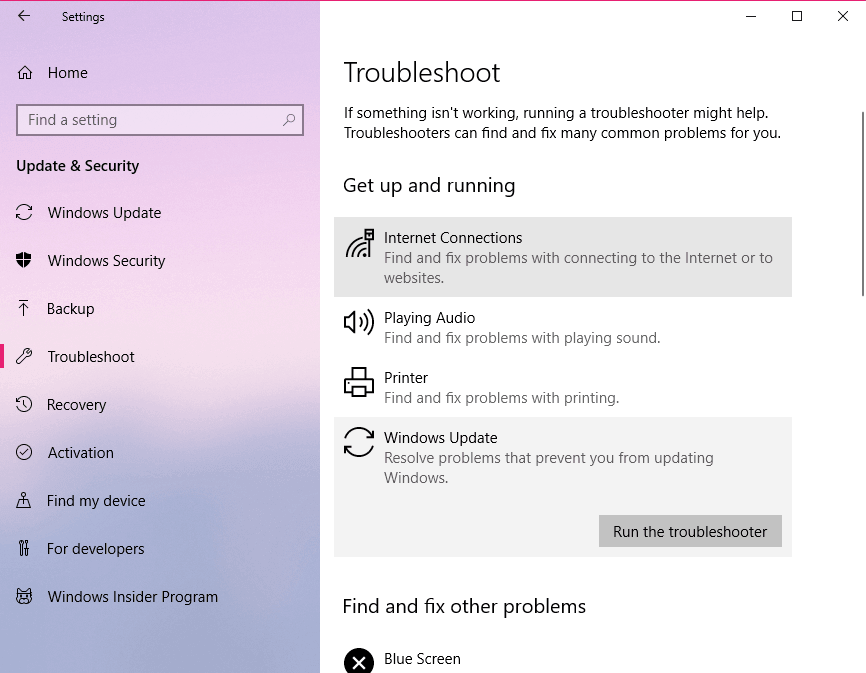
- Vykdykite tolesnes ekrane pateikiamas instrukcijas ir leiskite procesą užbaigti.
- Iš naujo paleiskite kompiuterį.
6. Pašalinkite ankstesnius naujinimus
Taip pat yra tikimybė, kad kai kurie ankstesni jūsų įdiegti naujiniai neleidžia jūsų sistemai gauti naujų. Tokiu atveju geriausias sprendimas yra paprasčiausiai ištrinti tą naujinį. Štai kaip tai padaryti:
- Eiti į Nustatymai > Atnaujinimai ir sauga > Windows "naujinimo.
- Eiti į Atnaujinti istoriją > Pašalinkite naujinius.
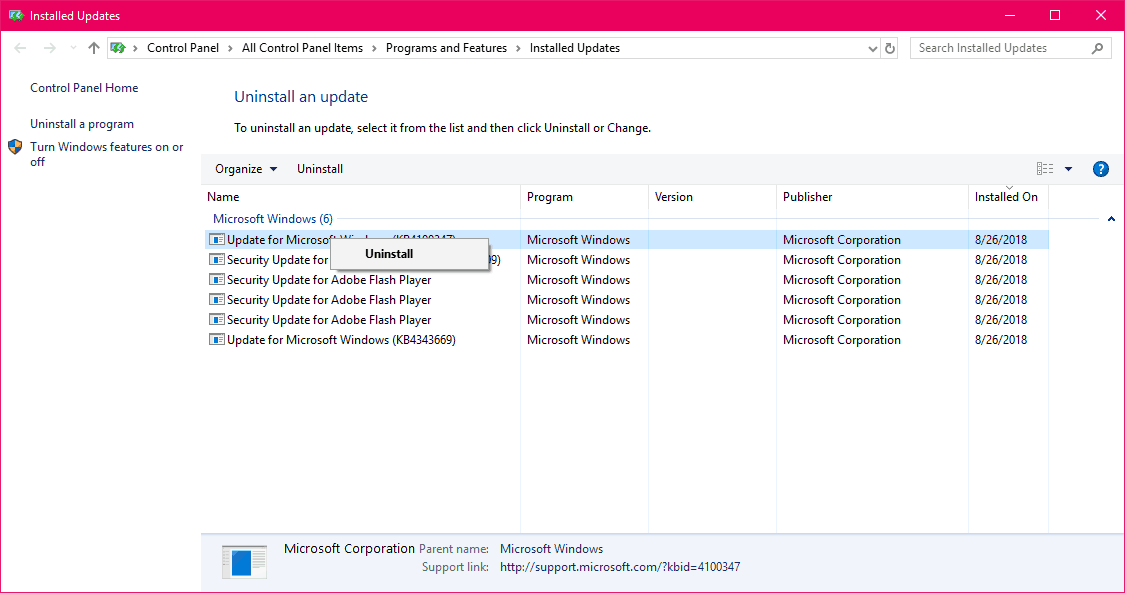
- Dabar raskite varginantį naujinį (galite rūšiuoti naujinius pagal datą), dešiniuoju pelės mygtuku spustelėkite jį ir eikite į Pašalinti.
- Iš naujo paleiskite kompiuterį.
7. Pašalinkite antivirusinę programinę įrangą
Vartotojai pranešė, kad klaidą 0x80070005-0x90002 gali sukelti jūsų antivirusinė programinė įranga, todėl patartina ją išjungti arba pašalinti naudojant „Media Creation Tool“. Beveik bet koks antivirusinis įrankis arba užkarda gali sukelti šios klaidos atsiradimą, todėl būtinai pašalinkite visas antivirusines programas iš savo kompiuterio, kad ištaisytumėte šią klaidą.
Kartais paprasčiausias būdas išspręsti problemas kompiuteryje yra atnaujinti visas tvarkykles. Rankinis tvarkyklių atnaujinimas gali būti ilgas ir varginantis procesas, tačiau naudodamiesi šia tvarkyklių atnaujinimo programine įranga, galite greitai atsisiųsti visas reikalingas tvarkykles ir išspręsti daugybę problemų.
8. Ištrinkite aplanką $ WINDOWS. ~ BT
Galiausiai, kai kurie vartotojai taip pat pranešė, kad ištrynę $ WINDOWS. ~ BT aplankas išsprendžia šią problemą, todėl galime išbandyti ir tai. Štai ką turite padaryti:
- Atidarykite „File Explorer“ ir eikite į Šis kompiuteris > Vietinis diskas (C :) (arba kuris jūsų sistemos kietasis diskas yra).
- Dabar spustelėkite Vaizdas ir pažymėkite laukelį su užrašu Paslėpti failai.
- Raskite aplanką pavadinimu $ WINDOWS. ~ BT.
- Pervardykite arba ištrinkite.
Klaida 0x80070005-0x90002 gali sukelti didelių problemų, jei bandote sukurti „Windows 10“ įkrovos laikmeną, tačiau tikimės, kad ištaisėte šią problemą pasinaudoję vienu iš mūsų sprendimų.